Osobní rezervační stránka – Bookings with me

Osobní rezervační stránka umožňuje uživateli nabízet uživatelům z plánů E3, A3 a vyšších veřejné rezervace jeho služeb, např. konzultačních hodin, a soukromé rezervace dostupné jen z odkazu, např. rezervace pro pohovor se členy projektového týmu. Rezervovat čas může uživatel Microsoft365 nebo uživatel bez účtu Microsoft 365.
Koncepce osobní rezervační stránky
- Na osobní rezervační stránce můžeme v roli zakladatele připravit několik rezervačních schůzek.
- Rezervační schůzka obsahuje nastavené časové úseky v jednotlivých dnech v nastaveném období dnů, např. událost Konzultační hodiny 2023/01 v úterý a ve čtvrtek v časech 13:30 – 14:30 od 2. 1. do 27. 1.
- V časových úsecích se po nastavených intervalech, např. 20 minut, nabízejí rezervace v nastavené délce, např. 20 minut. Délka může být menší než nastavený interval.
- Rezervačních schůzek může být více. Rezervační schůzku lze duplikovat a vytvořit tak novou se stejnými výchozími parametry, např. můžeme zkopírovat schůzku Konzultační hodiny 2023/01 jako událost Konzultační hodiny 2023/02-06 pro období 13. 2. – 30. 6.
- Můžeme vytvořit dva druhy odkazů:
- na osobní rezervační stránku, na níž budou zobrazeny veřejné schůzky,
- na jednotlivou schůzku, která nemusí být veřejná.
- Rezervující si vybere čas schůzky z dostupné nabídky. Pokud je přihlášen k účtu Microsoft 365, je upozorněn na termíny, v nichž není kvůli událostem v jeho kalendáři dostupný. Může si vyfiltrovat termíny, kdy je dostupný, popř. kdy má nastavenu denní dobu pro schůzky (pracovní dobu v nastavení Outlooku).
- Pokud je rezervující přihlášen účtem Microsoft 365 (i z jiné organizace než je zakladatel schůzky), nevyplňuje své jméno a e-mail a schůzka se mu zapíše do jeho kalendáře. V kalendáři je také odkaz na přeplánování či zrušení rezervace.
- Když se rezervující nepřihlásí účtem Microsoft 365, je vyzván k vyplnění jména a e-mailu.
- Jakýkoliv rezervující může doplnit k rezervaci poznámky.
- Rezervace se zapíše také do kalendáře zakladatele schůzky.
- Rezervovaný termín není nadále dostupný pro další rezervace.
- Pro další rezervace nejsou také dostupné termíny, v nichž má zakladatel jiné schůzky, pokud nemají nastaveno zobrazení Práce jinde.
Přístup k nastavení osobní rezervační stránky
Pro nastavení rezervace můžeme použít dva způsoby:
- z aplikace Microsoft Bookings
- V spouštěči aplikací Microsoft 365 vybereme aplikaci Bookings.
- V sekci Osobní rezervační stránka klikneme do tlačítka Přejít na rezervační stránku.
- z webové aplikace Outlook
- V spouštěči aplikací Microsoft 365 vybereme aplikaci Kalendář.
- Pod miniaturou kalendáře klikneme do odkazu Upravit stránku rezervací.
Struktura osobní rezervační stránky
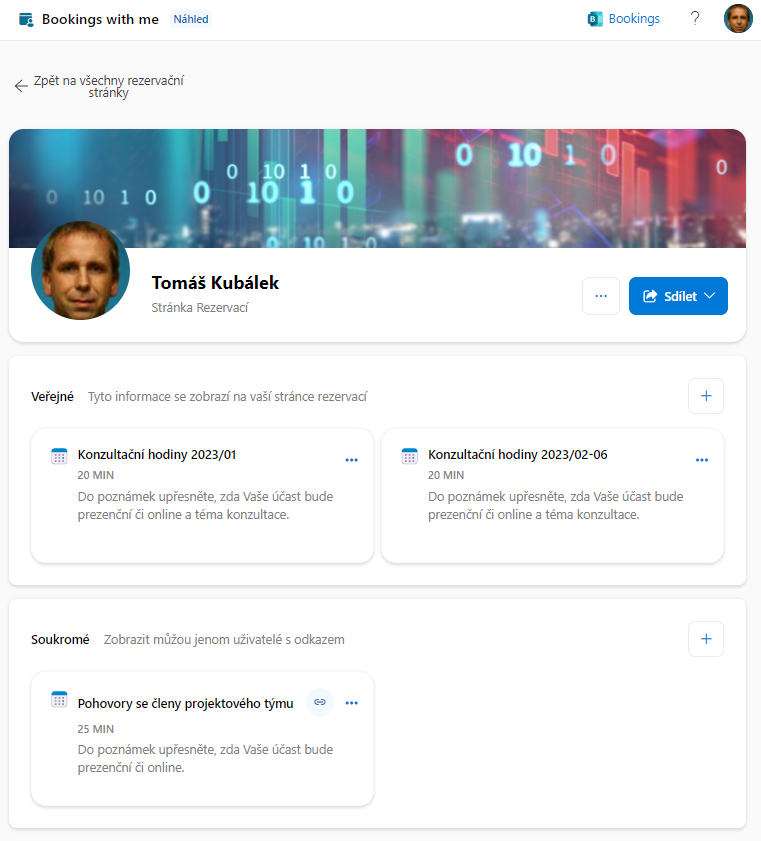
Tlačítka dostupná na osobní rezervační stránce:
- Bookings: otevření výchozí stránky Bookings s přehledem kalendářů v další záložce prohlížeče.
- Zpět na všechny rezervační stránky: návrat na výchozí stránku Bookings s přehledem kalendářů.
- …
- Upravit obrázek banneru: výběr z nabídky 10 obrázků pro záhlaví osobní rezervační stránky.
- Vypnout stránku s vašimi rezervacemi: znepřístupnění osobní rezervační stránky až do opětovné publikace kliknutím do tlačítka Publikovat.
- Sdílet
- Kopírovat odkaz: zkopírování odkazu na osobní rezervační stránku s dostupnými veřejnými rezervacemi.
- Sdílet e-mailem: V dialogovém okně zadáme komu a s jakou zprávou pošleme odkaz na osobní rezervační stránku e-mailem.
- Přidat do podpisu e-mailu: Odkaz na osobní rezervační stránku se vloží do vybraného podpisu.
Veřejné a soukromé rezervace
Pod záhlavím osobní rezervační stránky můžeme vytvářet dva druhy rezervací:
- Veřejné: zveřejněny na osobní rezervační stránce.
- Soukromé: dostupné ostatním jen odkazem.
Parametry rezervační schůzky
Rezervační schůzku přidáme kliknutím do tlačítka +.
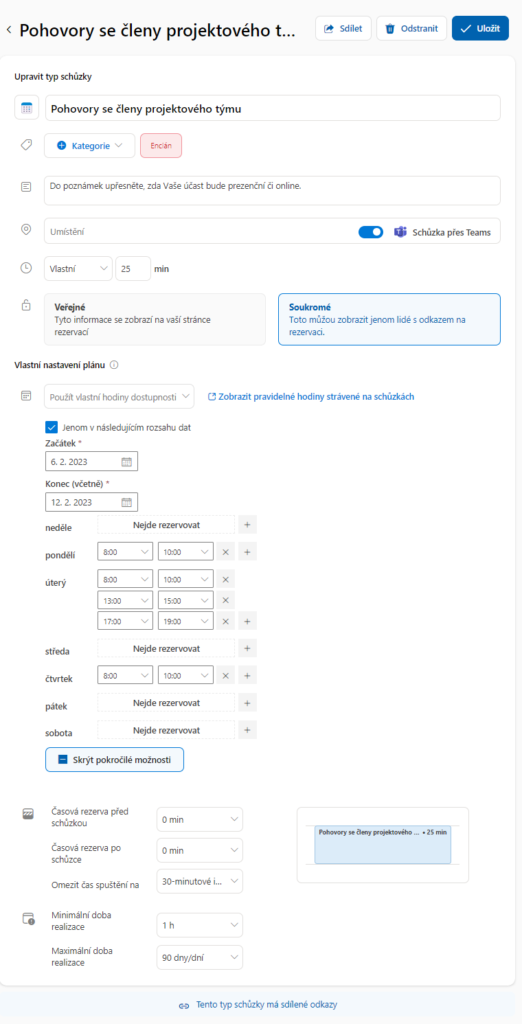
Kategorie je využita v kalendáři zakladatele jako kategorie události vzniklé rezervací schůzky.
Pokud je na konci pole Umístění zaškrtnuta volba Schůzka přes Teams, je automaticky vygenerován odkaz pro online schůzku.
Do poznámky je vhodné uvést instrukce pro poznámky rezervujícího.
V nastavení plánu můžeme:
- využít nastavení dostupnosti pro schůzky z Outlooku, tzv. Hodiny vyhrazené pro schůzky (Nastavení, Kalendář, Zobrazení) nebo
- použít vlastní hodiny dostupnosti
a případně pokročilé možnosti:
- Časová rezerva před schůzkou/po schůzce: nastavuje rozestupy mezi schůzkami za účelem vyřízení telefonátů, e-mailů, občerstvení apod.
- Omezit spuštění na: intervaly, v nichž se schůzky nabízejí (alternativa k časové rezervě, pokud interval je delší než délka schůzky).
- Minimální doba realizace: jak dlouho dopředu musí provést rezervující rezervaci.
- Maximální doba realizace: až na jak dlouho dopředu může provést rezervující rezervaci.
V případě dovolené, prázdnin, služební cesty je nutné přerušit poskytování služby omezením data jejího konce, duplikací a nastavením nového data zahájení po skončení období bez rezervací.
Nabídka rezervační schůzky
Po kliknutí do tlačítka Více (…) v dlaždici schůzky je k dispozici nabídka:
- Kopírovat odkaz: zkopírování odkazu na rezervační schůzku.
- Kopírovat odkaz na jedno použití: jen pro soukromé schůzky lze omezit použití odkazu jedním uživatelem jen jedenkrát.
- Sdílet: sdílení odkazu na rezervační schůzku e-mailem.
- Duplikovat: vytvoření kopie schůzky se stejným názvem a dalšími parametry, název je na konci rozšířen o slovo Kopírovat.
- Nastavit jako soukromé/veřejné: změna typu rezervační schůzky.
- Odstranit: odstranění rezervační schůzky.
Rezervace z pohledu rezervujícího
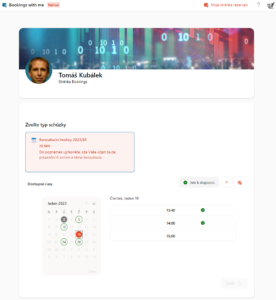
Po zadání odkazu na osobní rezervační stránku se rezervujícímu zobrazí dostupné možnosti rezervace, např. 19. 1. 2023 není uveden celý interval 13:30 – 15:30. Z důvody jiné události v čase 14:30 – 14:45 není uveden termín 14:20 a 14:40. Od 15 hodin má rezervují poradu, proto není uvedena ikona k dispozici. Termín je možné skrýt filtrovacím tlačítkem vpravo nahoře. Další tlačítko umožňuje nastavit jiné časové pásmo.
Po zadání odkazu na jednotlivou schůzku se zobrazí jen nabídka jejich termínů.
